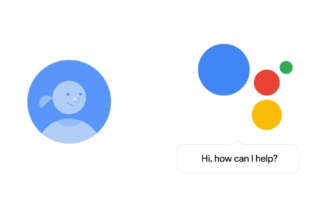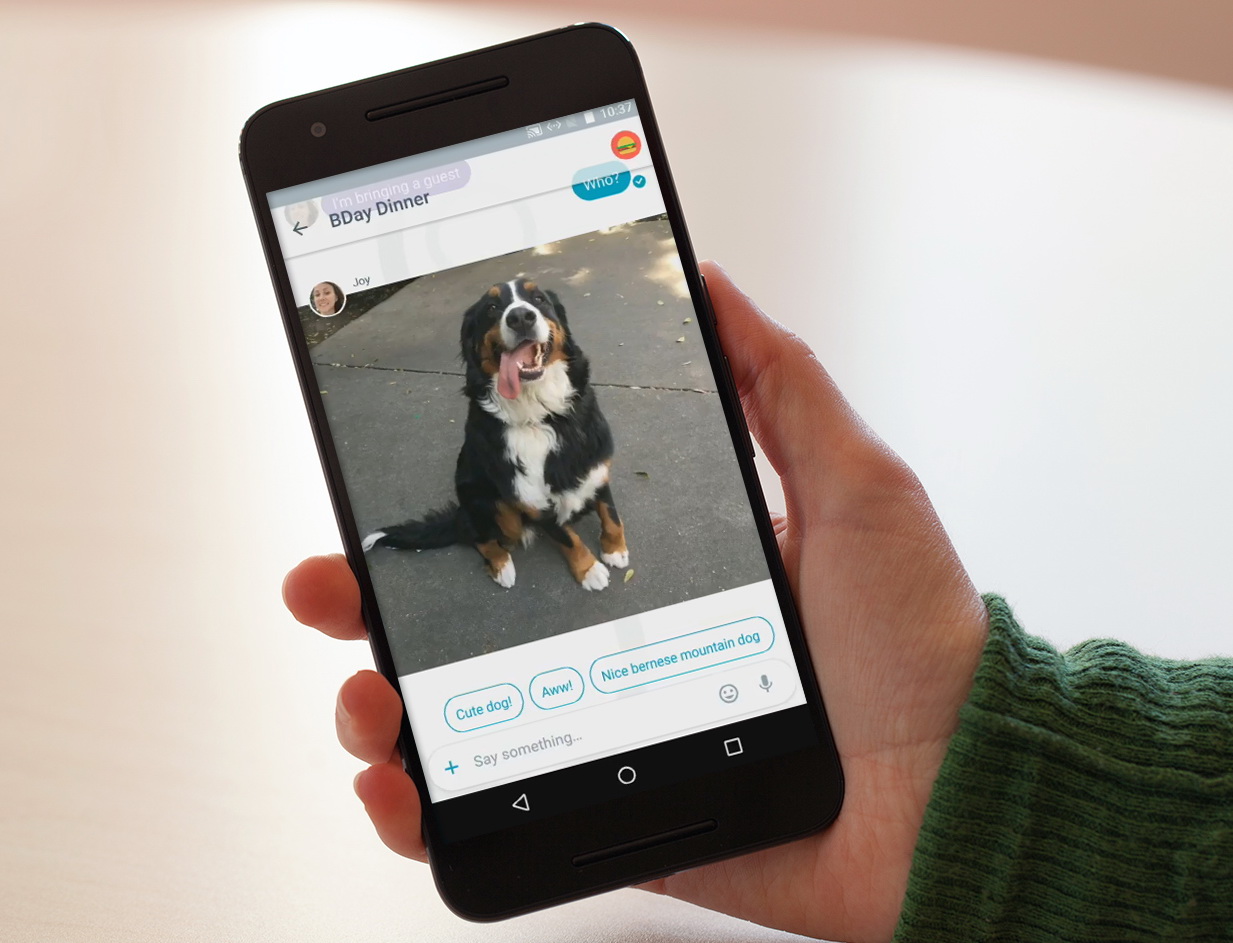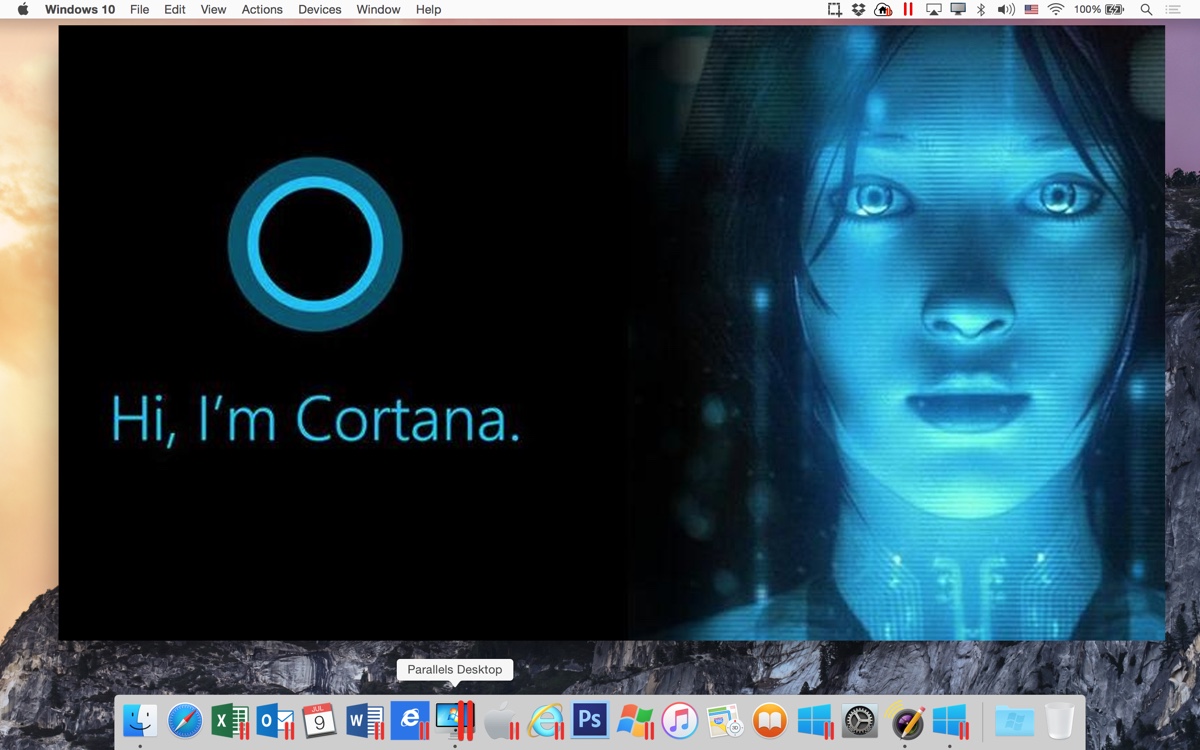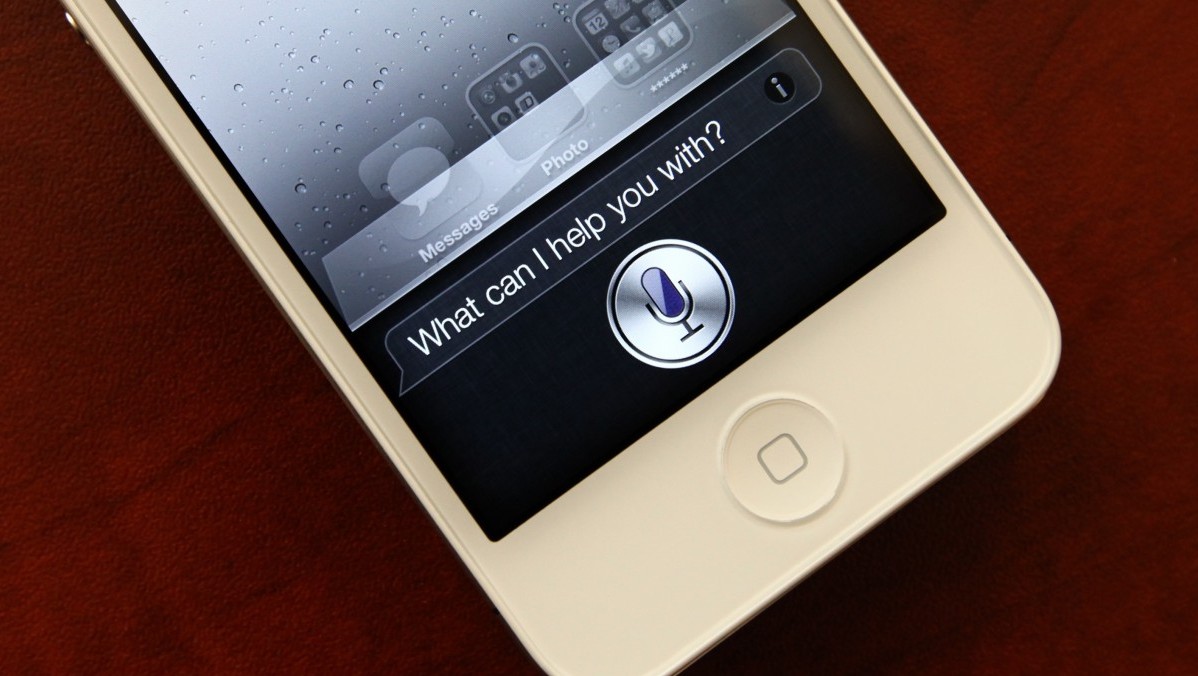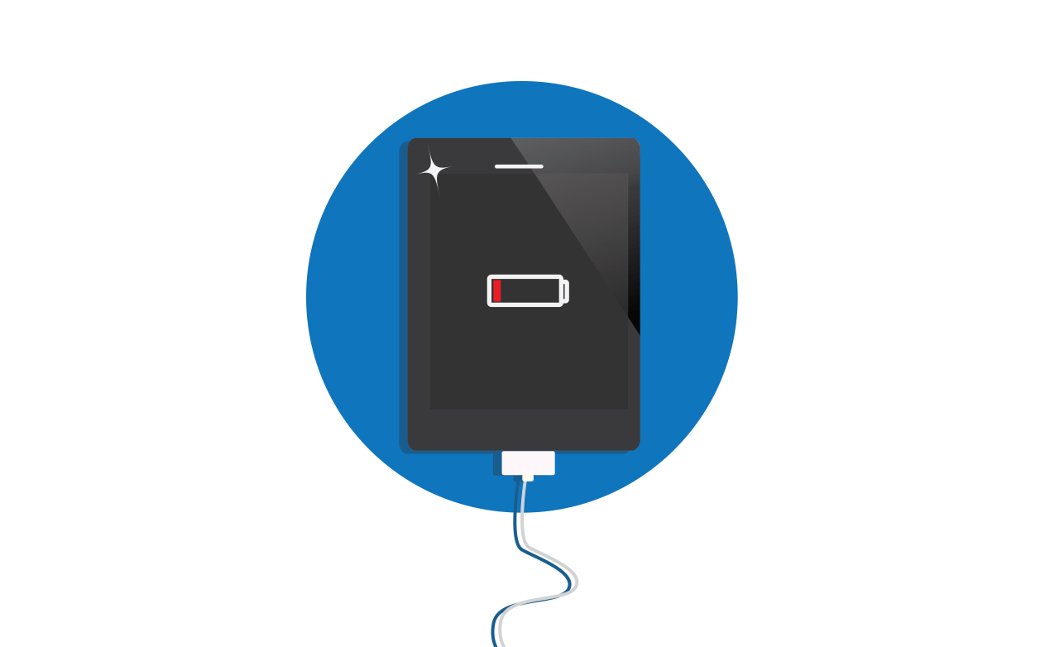Содержание статьи
Примерно год назад в голосовом ассистенте Siri появилась поддержка русского языка, что открыло нам возможность управлять своим смартфоном в машине, при готовке пищи и в других случаях, когда заняты руки. В этой статье мы рассмотрим, какие команды поддерживает Siri, разберем несколько интересных вариантов ее использования и попробуем научить ее новым командам.
Вступление
Сегодня практически все разработчики ОС создают и развивают программы — голосовые ассистенты, которые призваны облегчить пользователю эксплуатацию смартфона или планшета в самых разных ситуациях. Что же касается iOS, то на этой платформе есть все три основные утилиты для голосового управления: Google Now, Apple Siri, Microsoft Cortana. И если первая и третья программа — это приложения от сторонних разработчиков, сильно ограниченные в своих возможностях из-за отсутствия интеграции с прошивкой, то творение компании из Купертино является полнофункциональным решением для iPhone и iPad в этой области.
Начиная с iPhone 4s и iPad 3 Siri присутствует на всех яблочных устройствах, то есть в 2016 году все актуальные устройства, кроме iPad 2, ее поддерживают. Возможно, многие не так часто пользуются этим инструментом, а потому в данной статье расскажем о его особенностях и о том, как наиболее продуктивно и быстро получать информацию при помощи Siri.
Разбираемся с настройками
Настроек у Siri не так уж и много. Все они сосредоточены в подразделе «Siri» раздела «Основные» нативной программы «Настройки». В частности, можно выбрать:
- возможность активировать утилиту при помощи фразы «Привет, Siri». Настройка работает только при подключении к зарядке (кроме iPhone 6s и 6s Plus). Но если ты уже ведешь диалог с ассистентом, он будет реагировать на эту фразу;
- язык. Рекомендуемые к установке варианты — английский (США) или русский. Первый наиболее проработан, второй будет проще в использовании;
- голос Siri. Для каждого языка есть две настройки: мужской или женский, акцент при произношении. Например, для английского есть британский, американский и австралийский варианты;
- аудиоотзыв. Данная настройка очень важна. Если установить «Всегда», Siri будет сопровождать репликой практически каждое свое действие. Соответственно, параметр «Никогда» полностью отключит голосовые подсказки. Есть также третий вариант, позволяющий управлять включением звука при помощи стандартной общесистемной регулировки кнопками громкости или ползунком в центре управления.
Популярные сценарии использования
У Siri есть сотни, если не тысячи сценариев использования, однако по-настоящему эффективными могут быть лишь единицы. Здесь приведены несколько сценариев использования голосового помощника, когда он будет намного полезнее, чем традиционный графический интерфейс.
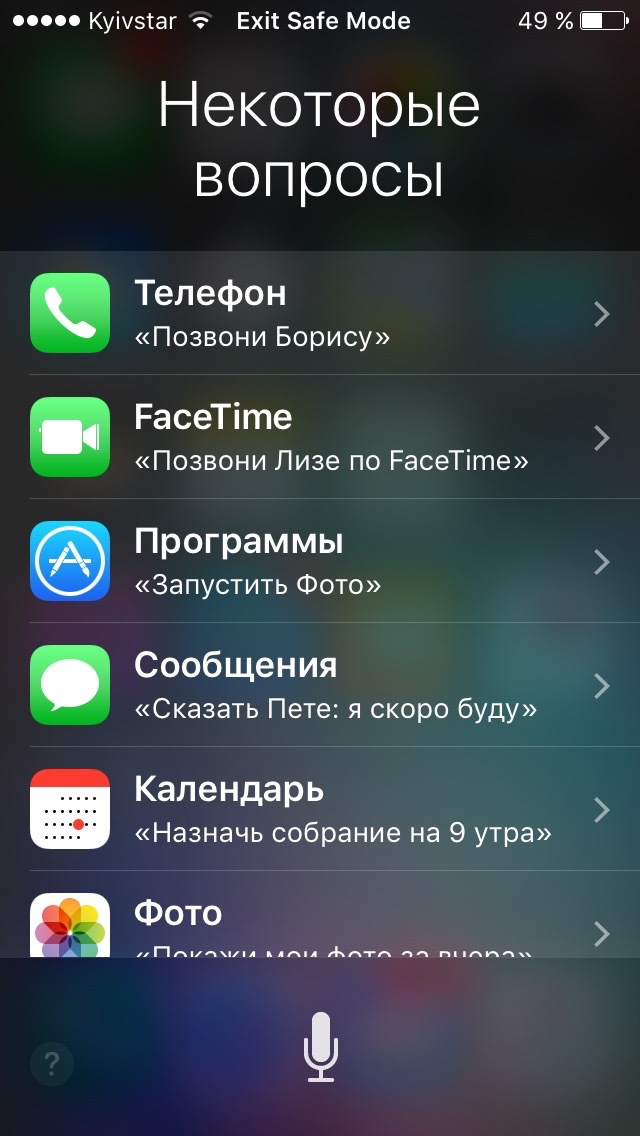
Начнем с простого — запуска приложений и функций. Допустим, в яркий солнечный день ты вышел на улицу и не можешь ничего рассмотреть на экране устройства. Тогда можно смело зажать кнопку «Домой» и произнести команду «Увеличь яркость экрана до максимума». Теперь дисплей аппарата быстро станет читаемым и выполнить необходимые действия на iPhone не составит труда. Таким же образом можно отключить или включить Bluetouth, Wi-Fi, режим «Не беспокоить».

Если на устройстве установлено много программ, открыть необходимую также можно при помощи голоса. При этом открыта может быть абсолютно любая программа, установленная на устройстве. Не удалось с первого раза правильно назвать английское имя программы? Запрос можно откорректировать, исправив неточность в команде. Для этого нажми кнопку ? в нижнем правом углу и выполни касание по команде, которая отображается сверху.
Открывать можно не только приложения, но и их отдельные меню, например настройки конкретной утилиты или любую вкладку в нативном приложении «Часы». А вот папки или меню в сторонних программах открыть не получится.
Хочешь написать новое сообщение, письмо или пост в социальных сетях? Siri сможет помочь и в этом. Скажи «Создать новое письмо», а затем укажи контакт, которому собираешься отправить сообщение. Важно, чтобы к записи был прикреплен адрес электронной почты. Введи голосом тему и содержание письма, а затем подтверди его отправление. Так же создаются заметки, напоминания, твиты и публикации Facebook.
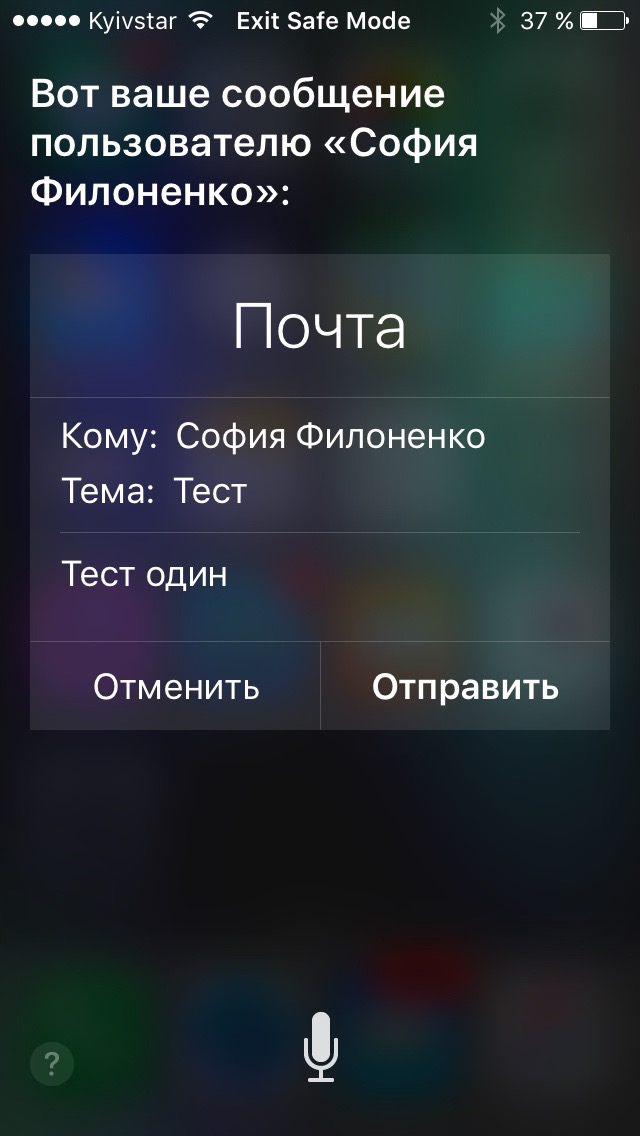
Поможет Siri найти и справочную информацию. Например, можно узнать погоду на завтра, уточнить, сколько будет два плюс два, или найти статью в Википедии по требуемому запросу. Другая возможность — чтение текста. Можно прочитать последнюю сделанную заметку или письмо.
В возможностях Siri числится и распознавание проигрываемой музыки. Просто спроси «Какая музыка играет?», и через несколько секунд прослушивания и анализа Siri найдет ее в своей базе данных. Вероятность ошибок достаточно велика, однако популярные песни находятся без проблем.
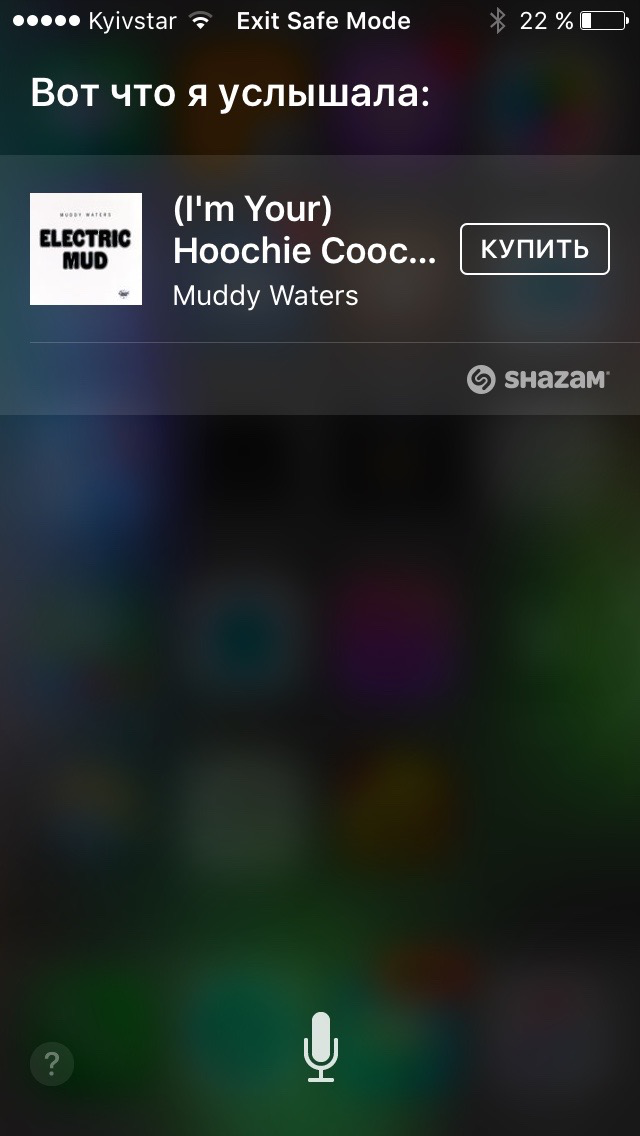
Скорее всего, создавать пароли с помощью Siri тебе не захочется, однако и эта возможность здесь имеется. Благодаря интеграции с сервисом Wolfram|Alpha достаточно просто ввести команду «Wolfram, password» и получить несколько возможных вариантов вместе с подробной информацией. К сожалению, интеграции с русской версией Siri здесь нет.
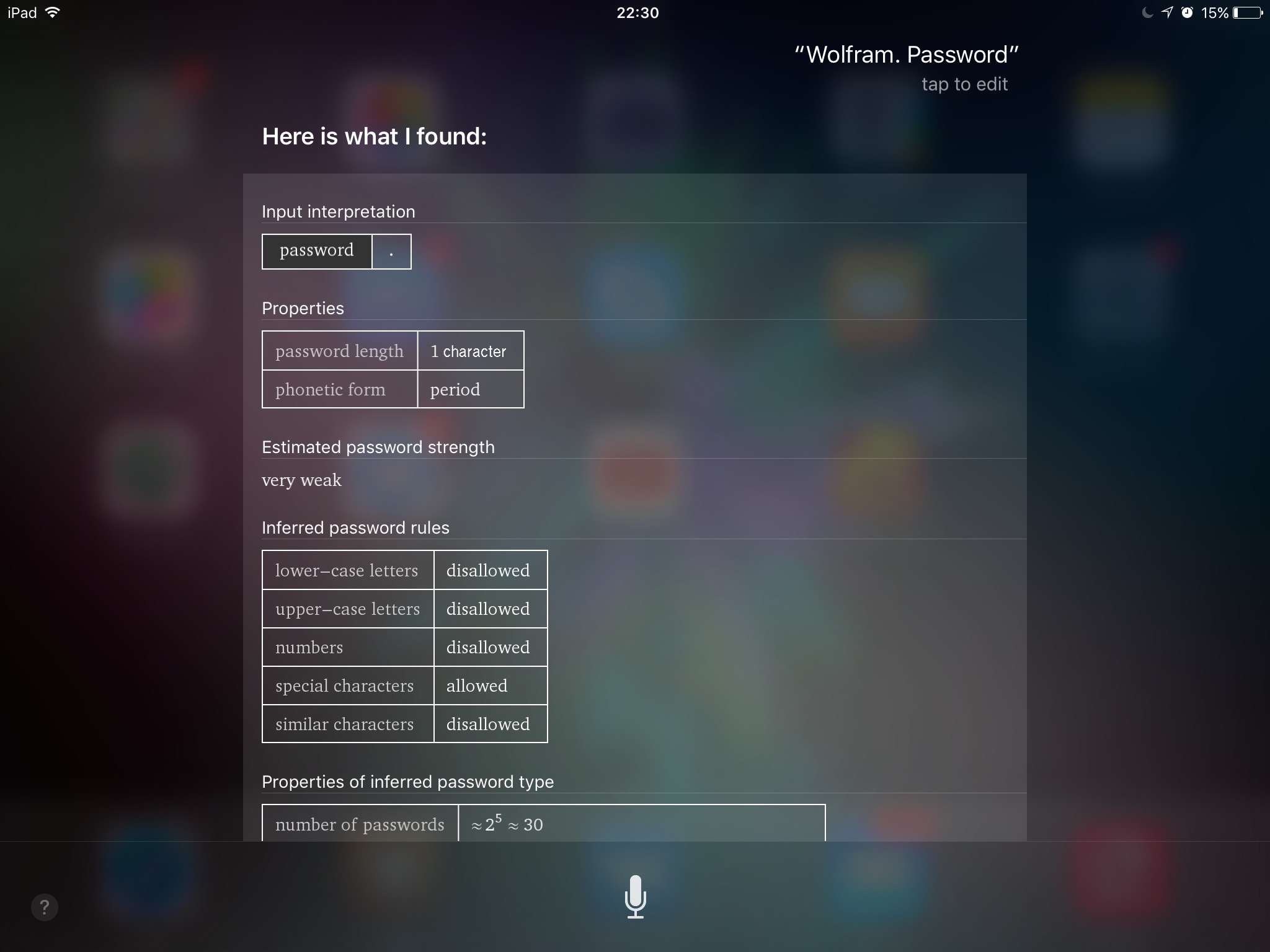
Также можно узнать, какие самолеты в данный момент пролетают над определенным городом. Просто скажи «What airplanes are flying above me?» или подобную фразу и получишь информацию о названии авиарейса, высоте полета самолета и об угле относительно земли.
Как видишь, возможности нативного голосового помощника очень велики. Можно позвонить кому-нибудь, проверить непрочитанные письма, запустить прослушивание музыки в определенном жанре, проложить путь к конкретному месту или найти какое-либо слово в заметках. Siri с легкостью справится со всеми этими задачами.
Еще одна часть голосового управления iOS — диктовка текста, которая активируется при нажатии соответствующей кнопки на клавиатуре iOS в любой программе. Количество поддерживаемых языков больше, чем в Siri. Можно расставлять знаки пунктуации, цифры и спецсимволы, начать писать с новой строки. Ниже приведен текст, полученный полностью при помощи голосового ввода iOS.

Можно добавлять смайлики, а также включить Caps Lock. Подробно, впрочем, функцию диктовки описывать нет нужды — список команд приведен на сайте Apple. Большинство из них, если дикция позволяет, можно воспроизвести и на iOS.
Самые необычные способы использования
«Человечность» Siri дает почву для большого количества шуток с участием голосового ассистента. Немало остается и скрытых возможностей, заложенных в эту утилиту. Как оказалось, при помощи Siri можно начертить любое изображение. Для этого в английском варианте помощника (в русской версии воспроизвести не удалось) необходимо ввести команду «graph (название объекта) curve».
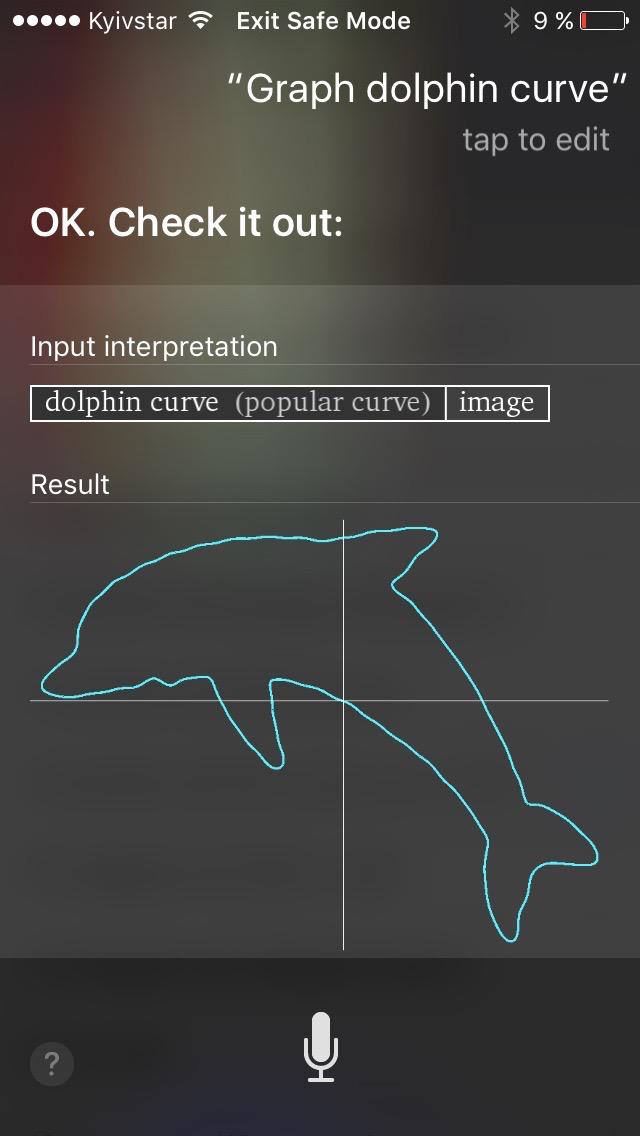
Хочешь, чтобы Siri поделилась своими достижениями в жанре Beatbox? Просто введи эту команду в английской версии помощника. Что из этого получается, можешь посмотреть в видео.
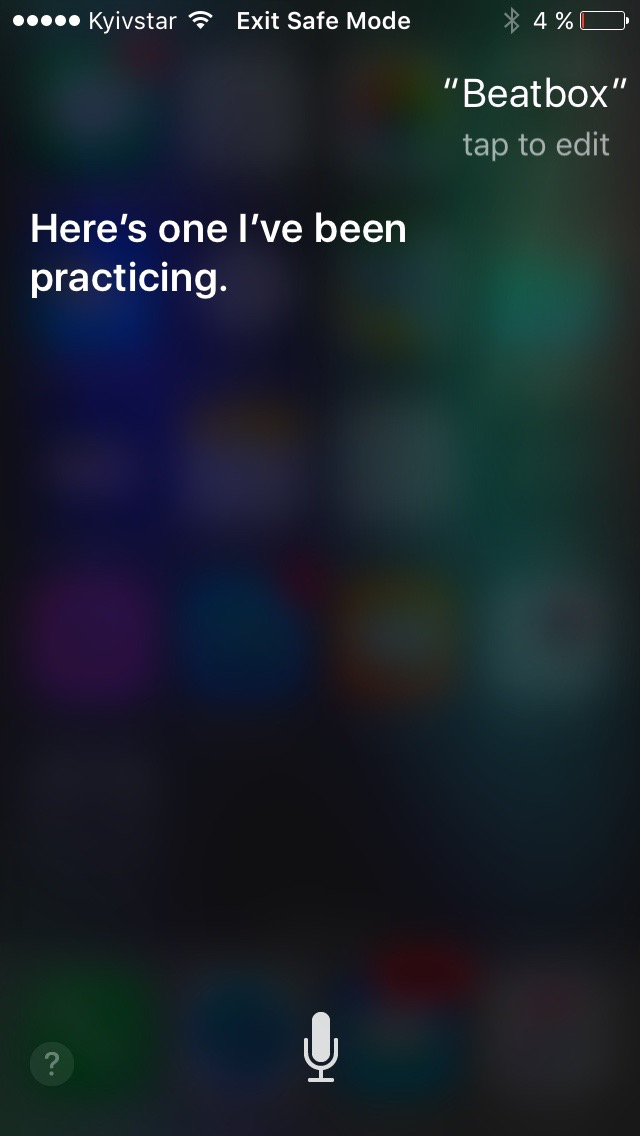
Вероятно, возможность удаленно открывать и закрывать двери или выключать свет через несколько лет станет обычной, но пока системы умного дома все еще в диковинку. Apple HomeKit, появившаяся пару лет назад, интегрирована именно с голосовым помощником. На специальной странице выложен список команд для этой технологии, а производители уже выпускают аксессуары с ее поддержкой.
Как оказалось, Siri способна работать и в качестве генератора случайных чисел. Можно попросить голосового помощника подбросить монету или кости, и он выдаст произвольное значение.
INFO
Если Siri неправильно произносит имена из приложения «Контакты», эту проблему можно решить. Перейди в карточку контакта, нажми «Изменить», затем «Добавить поле» в самом низу. Выбери опцию «Произношение фамилии». Далее просто включи диктовку и произнеси правильный вариант. Именно его Siri будет произносить впоследствии. Для того чтобы добавить новый вариант обращения, следует в меню «Добавить поле» выбрать соответствующую опцию. Сюда можно записать, к примеру, уменьшительное имя близкого тебе человека.
Использовать голосовой помощник от Apple можно не только при помощи встроенного микрофона, но и через гарнитуру. Для этого достаточно зажать центральную кнопку на ней и ввести требуемую команду.
Первоначальный вариант Siri появился еще в 2010 году как приложение от независимых разработчиков. Тогда программа была сильно ограничена по функциональности. Кроме того, она была доступна только в американском App Store. Apple купила разработчика приложения, значительно усовершенствовала утилиту и представила ее в качестве основной отличительной особенности iPhone 4s в 2011 году. Приблизительно тогда же одноименное приложение было удалено из онлайн-магазина компании.
Твики для расширения функциональности
Как видишь, возможностей у Siri множество, но можно их расширить еще больше. Для этого, конечно же, потребуется jailbreak и установка нескольких твиков.
В последних версиях iOS появилась возможность активировать Siri при помощи голоса. Однако эта функция многих не устроила, так как требует подключения к питанию. Твик UnTetheredHeySiri предлагает выход: он добавляет в настройки голосового помощника меню, которое позволяет выбрать, активировать Siri всегда или только при зарядке аппарата. Для изменения настроек не требуется Respring или перезагрузка устройства. Разумеется, время автономной работы при использовании этой программы сократится, а потому тем, кто ценит возможность долго не заряжать iPhone, не рекомендуется ее устанавливать.
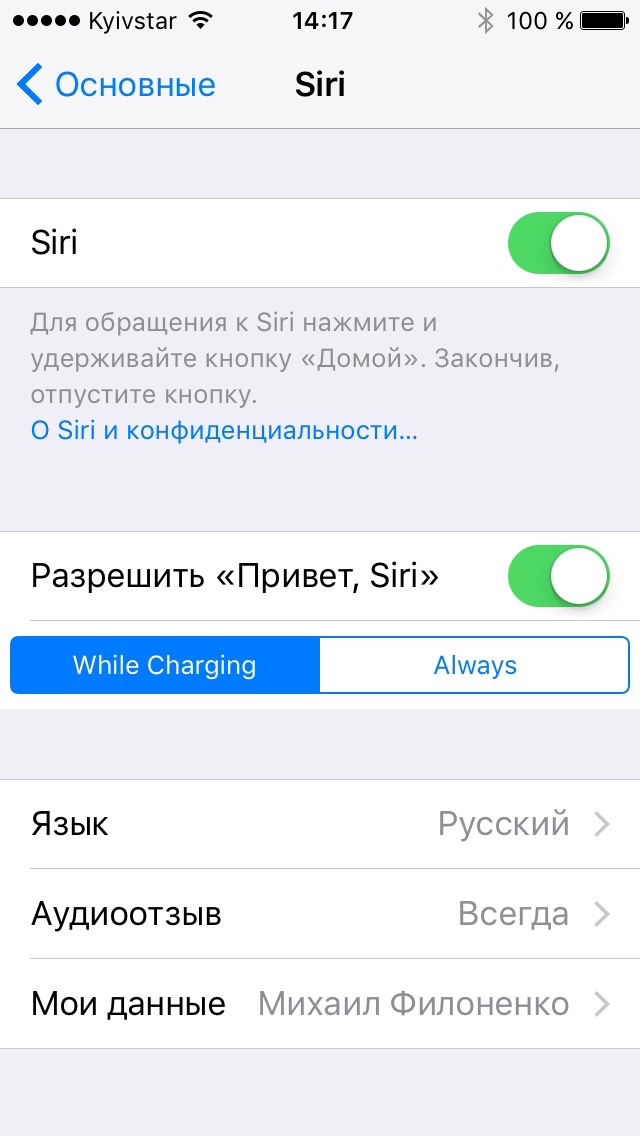
Если ты по какой-то причине не можешь ввести команду голосом, но имеешь возможность набрать ее, можно использовать твик SpotlightSiri. Эта программа без интерфейса и настроек поддерживает iOS 8 и iOS 9. Для ее использования открой Spotlight и введи Siri, а далее — необходимую команду. После нажатия Enter откроется окно голосового помощника. Такая возможность будет особенно полезна, если необходимо ввести команду на нескольких языках, например когда встречаются англоязычные имена и термины в русской Siri.
Полезнейший твик при использовании голосового помощника — Assistant+. Данная утилита, существующая уже давно, позволяет связать команду Siri с переключателем Activator или настроить кастомные команды и ответы. Важно и то, что программа поддерживает плагины, которых в Cydia можно найти немало. Например, Siria позволяет дополнить нативный голосовой ассистент возможностью рассказать об установленных твиках. Assistant+ платный, но его можно установить и из бесплатных пиратских репозиториев.
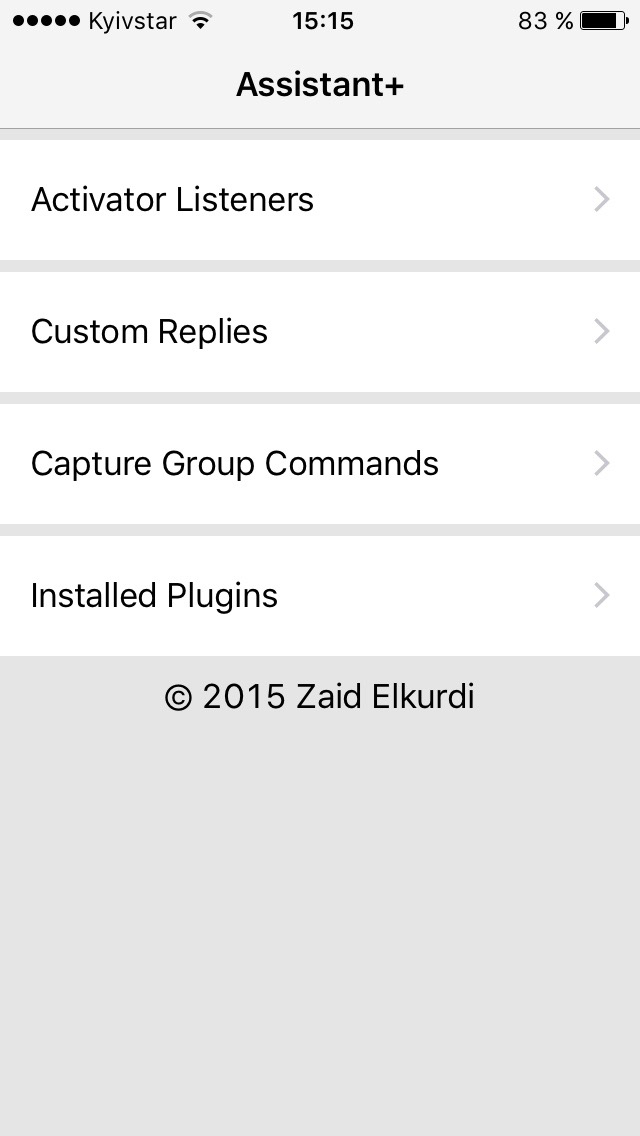
Заключение
Голосовой ассистент Siri очень многогранен. Он станет незаменимым помощником для каждого, кто по тем или иным причинам предпочитает голосовое управление. Конечно, не все функции на данный момент доступны в русской версии, а некоторые фишки конкурентов и вовсе отсутствуют. Тем не менее Apple непрерывно работает над утилитой, снабжая ее уникальными возможностями и закладывая бесчисленные «пасхалки», о которых порой узнают лишь спустя месяцы или годы.